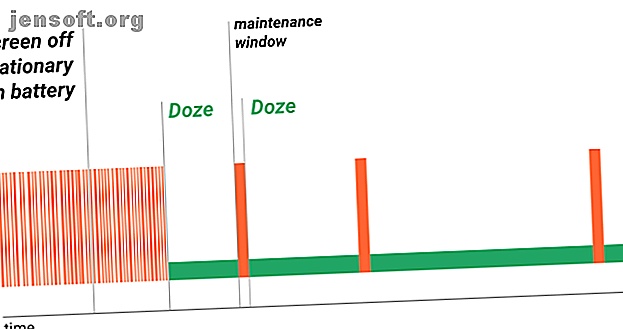
Slik fungerer Android Doze for å optimalisere batteriet (og hvordan du deaktiverer det)
Annonse
Alle ønsker å presse mer batterilevetid ut av telefonene sine. Og selv om du manuelt kan optimalisere batteribruk til et punkt, er det ingen som ønsker å bekymre seg for det hele tiden.
Derfor inkluderer Google en egen batterioptimerer for Android, kalt Doze, som en del av operativsystemet. Selv om denne funksjonen er gunstig mye av tiden, kan den også forstyrre funksjonaliteten i noen apper.
Her er hva du trenger å vite om batterioptimalisering på Android og hvordan du slår den av for visse apper.
Hva er batterioptimalisering?
I tilfelle du ikke er kjent, er optimalisering av batterier en funksjon (kjent som Doze) innebygd i Android 6.0 Marshmallow og over. Det bevarer batteriets levetid ved å begrense hva apper kan gjøre i bakgrunnen.
Apper bruker det som kalles en wakelock for å holde enheten i live selv om du ikke bruker den aktivt. Som standard ønsker Android å gå i en "dyp søvn" når skjermen er slått av, men dette kan utgjøre et problem for noen apper. For eksempel vil du ikke at Spotify-musikk skal slutte å spille bare fordi skjermen på telefonen er slått av. Dermed bruker apputviklere wakelocks for å holde liv i tjenestene deres når det trengs.
Mens wakelocks er viktige, kan utviklere misbruke dem. Dette er grunnen til at Facebook og mange andre apper dreper Android-batteriet i bakgrunnen. Doze hjelper deg med å løse dette problemet ved å tilby begrensede "vedlikeholdsvinduer" som lar apper sjekke inn en gang i blant, i stedet for stadig. Jo lenger telefonen er i dvale, jo mer tid går det mellom disse vinduene.

I mange tilfeller er dette en flott funksjon. Men for apper som er avhengige av jevn tilkobling, kan det utgjøre et problem. Heldigvis kan du slå den av.
Slik slår du av Android-batterioptimalisering
For å deaktivere batterioptimalisering for alle Android-apper, utfør følgende trinn:
Gå først til Innstillinger> Apper og varsler . Trykk på Se alle X-appene nederst i listen over nylig åpnede apper for å se alt på telefonen. Velg appen du vil gjøre justeringen for.
Deretter utvider du Avansert- delen på appinfo- siden. Velg Batteri, så åpner du en annen meny med flere batteriinnstillinger.



Fortsetter, klikker du på batterioptimaliseringsoppføringen så ser du en liste over apper igjen. Trykk på Ikke optimalisert på linjen øverst på skjermen og endre den til Alle apper slik at du kan se alt. Velg igjen appen du vil endre.
Du ser et nytt vindu; velg Ikke optimaliser her for å slå av batterioptimalisering for den appen.


Dette vil forhindre at Doze begrenser appens bakgrunnsbruk. Hvis appen fortsatt oppfører seg underlig etter at du har gjort dette, kan du også vurdere å slå av adaptivt batteri under Innstillinger> Batteri . Dette er en egen, men lignende funksjon Android bruker for å optimalisere batteribruk.
Over tid lærer den hvilke apper du ikke bruker ofte, og begrenser batteribruken for disse appene. Du bør imidlertid ikke trenge å deaktivere dette i de fleste tilfeller.
Hvilke apper skal du deaktivere optimalisering for?
Hvilke typer apper får problemer med Doze? Følgende er noen du kan vurdere å finpusse:
- Meldingsapper som WhatsApp, Telegram og SMS-appen din. Batterioptimalisering kan føre til at meldingsvarsler kommer sent.
- VPN-apper . Batterioptimalisering kan føre til at VPN-er slipper tilkoblingen når telefonskjermen er slått av.
- Foto-backup-apper . Det kan være lurt å vurdere å deaktivere batterioptimalisering for apper som Google Photos som automatisk tar sikkerhetskopi av bildene dine i skyen. Ofte åpner du den og ser at appen ikke har sikkerhetskopiert bilder på dager. Dette kan føre til at du mister bilder hvis noe skjedde med enheten din i mellomtiden.
- Eventuelle apper som ellers er tidssensitive . Det kan hende at apper som SMS-planleggere ikke sender de planlagte meldingene dine i tide når de er optimalisert for batteribruk.
Husk at du bør deaktivere batterioptimalisering sparsomt. Hvis du gjør det for mange apper, vil det ha en negativ innvirkning på batteriets levetid.
Hva med andre batterioptimaliseringsapper?
Vi har sett hvordan du deaktiverer Androids innebygde batterioptimalisering for å ta kontroll over appene dine. Prøv dette neste gang du ser at en app oppfører seg ikke.
Hva om du vil gå lenger med batterilevetiden? Som det viser seg, anbefaler vi ikke batterioptimaliseringsapper, da de gjør mer skade enn godt. Se våre påviste tips for bedre Android-batterilevetid 10 påviste og testede tips for å forlenge batterilevetiden på Android 10 påviste og testede tips for å forlenge batterilevetiden på Android Lider du av dårlig batterilevetid på Android? Følg disse tipsene for å få mer juice ut av Android-enhetens batteri. Les mer for metoder som faktisk fungerer.
Utforsk mer om: Android-tips, batterilevetid, feilsøking.

